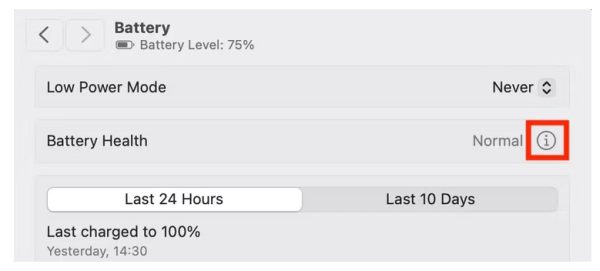باتری های رایانه ها عمر محدودی دارند و به مرور زمان مستهلک می شوند. شما می توانید خودتان هم باتری را عوض کنید. در بسیاری از موارد که باتری ها خارجی هستند کافی است که یک نمونه از آن را سفارش دهید و در کمتر از چند ثانیه آن را جایگزین کنید. این کار در سیستم های قدیمی تر و قطور تر معمولا رایج بوده است. اما اگر می خواهید برای مک بوک خود این کار را انجام دهید ابتدا لازم است که سلامت باتری مک بوک از هر مدلی که هست را بررسی کنید. در صورت نیاز خودتان به کمک یک تکنسین باتری را تعویض کنید یا این که به نمایندگی های اختصاصی اپل بروید و با کمی هزینه بالاتر مطمین تر باتری را جایگزین کنید.
بیشتر بیاموزید: آیا لپ تاپم را تعویض کنم؟
شیوه چک کردن سلامت باتری مک بوک
با برخورداری سیستم تان از macOS Ventura یا بالاتر به کمک تنظیمات سیستم خود می توانید به راحتی عملکرد باتری را اندازه گیری کنید. اپلیکیشن System Settings این کار را برای شما می کند.
برای استفاده از این قابلیت ابتدا:
- System Settings را باز کنید.
- در پنل سمت چپ Battery را پیدا کنید و کلیک کنید.
- گزینه Battery Health را پیدا کنید.
- روی علامت i در کنار Battery Health کلیک کنید تا اطلاعات را مشاهده کنید.

وقتی روی این گزینه کلیک می کنید پنجره ای باز می شود که اطلاعات تکمیلی را می توانید در آن مشاهده کنید. مثلا وضعیت باتری و میزان درصد باقی مانده از باتری فعلی را می توانید در وهله اول مشاهده کنید.

در این پنجره عبارتی را مشاهده می کنید به نام Battery Condition! اگر عبارت روبروی Battery Condition درست مثل عکسی که گویا آی تی از سیستم قرار داده Normal است بدین معنی است که باتری در شرایط خوبی به سر می برد و همه چیز عالی است و نیاز به تعویض باتری وجود ندارد. همین عبارت به تنهایی می تواند تایید کننده سلامت باتری مک بوک شما باشد.
البته برای برخی از سیستم ها بجای عبارت نورمال، Service Recommended مشاهده می شود که به راحتی می توان حدث زد که سیستم توصیه می کند از جهت باتری باید یک متخصص سیستم را بررسی کند و سرویس هایی روی آن انجام دهد.
این معمولا بدین معنی است که باتری مک بوک شما نمی تواند مثل گذشته شارژ را به خوبی نگهدارد.
در چنین شرایطی وضعیت حداکثر ظرفیت باتری مک بوک را بررسی کنید تا ببینید باتری شما نسبت به زمانی که نو بود چقدر خالی شده است. اگر ظرفیت باتری کمتر از ۸۰ درصد باشد، ممکن است نیاز به تعویض باتری داشته باشید.
بیشتر بخوانید: هر چه باید در مورد لپ تاپ های دو نمایشگره بدانید
نحوه بررسی تعداد چرخه باتری مک بوک
چرخه شارژ یک بار شارژ و دشارژ کامل باتری به هر شکلی است – می تواند ۱۰۰٪ برای خالی کردن و بازگشت دوباره یا ۱۰۰٪ تا ۸۰٪ پنج بار باشد. باتری های مک بوک مدرن برای ۱۰۰۰ چرخه رتبه بندی شده اند اما برخی از مدل های قدیمی (قبل از ۲۰۱۰) برای ۵۰۰ یا ۳۰۰ چرخه رتبه بندی شده اند. در حالی که باتری وقتی به حد مجاز خود می رسد ناگهان از کار نمی افتد، با نزدیک شدن به این حد، شارژ کمتر و کمتری در خود نگه می دارد. در نهایت، برای استفاده از آن باید مک خود را به کابل برق خود متصل نگه دارید.
برای بررسی اینکه باتری شما چند دوره شارژ را پشت سر گذاشته است، کلید Option را نگه دارید، روی نماد Apple در گوشه سمت چپ بالای صفحه کلیک کنید و سپس “System Information” را انتخاب کنید. (اگر کلید Option را نگه ندارید، به جای آن دستور «About This Mac» را خواهید دید.)

در سمت چپ در دسته بندی Hardware گزینه Power را انتخاب کنید. بدین ترتیب تمام اطلاعات و وضعیت ها در مورد باتری مک بوک خود را در سمت راست می توانید مشاهده کنید. Cycle Count دقیقا همان گزینه ای است که تعداد چرخه ها را نشان می دهد.
این گزینه مطابق عکس زیر در زیر بخش Health Information قرار دارد:

اینجا می توانید بفهمید که چند بار به طور کامل سیستم شما شارژ و دشارژ شده است. در مورد سیستم ما ۲۸۹ بار این اتفاق افتاده است و هنوز تا ۱۰۰۰ تا جا دارد!
اگر باتری مشکلی داشته باشد گزینه Condition در همین قسمت می تواند شامل عبارتی مثل Service Battery باشد. البته برای ما این عبارت Normal است و یعنی باتری مشکلی ندارد.
اگر در حال حاضر مک بوکی دارید که شارژ کم نگه می دارد می توانید از این طریق و با کمک این راهنمای گویا آی تی نسبت به سلامت باتری مک بوک خود اطمینان کسب کنید. یک توصیه حرفه ای نیز برای شما داریم که وقتی قصد خرید سیستم دست دوم یا کار کرده دارید خوب است که چک کردن چرخه های شارژ و دشارژ باتری را بررسی کنید و نسبت به این رقم کمی حساسیت نشان دهید. چرا که اگر این رقم به ۱۰۰۰ نزدیک باشد (و در سیستم های قدیمی به ۳۰۰ و ۵۰۰ نزدیک تر باشد) دیری نخواهد پایید که بخواهید برای باتری دوباره هزینه کنید.
آیا در این باره تجربه ای دارید که برای کاربران ما مفید باشد؟ لطفا نظرات خود را بنویسید.
منبع کمکی:
وبسایت howtogeek
source